Napjaink okoshangszóróinak egyik leghasznosabb funkciója a hangutasítások használata az otthoni okoseszközök vezérlésére. Semmi sem jobb, ha olyan parancsokat adunk ki, mint például: „Alexa, kapcsold ki a TV-t és kapcsold be az étkező világítását” vagy „Ok Google, állítsd be a hőt 70 fokra”.
Tartalom
- Okoseszközök csatlakoztatása Alexával
- Okoseszközök csatlakoztatása a Google Asszisztenssel
- Okoseszközök csatlakoztatása Sirivel
Alexa, Google Asszisztens, és a Siri is képes kezelni ezeket a feladatokat, de először csatlakoztatnia kell otthoni eszközeit a hangszóróhoz. Az alábbiakban bemutatjuk, hogyan állíthatja be a hangasszisztens hangszóróját intelligens otthoni hubként, és milyen beállítási lehetőségei vannak.
Ajánlott videók
Okoseszközök csatlakoztatása Alexával

Összefüggő
- Az Egyesült Államok kormánya 2024-ben új kiberbiztonsági programot indít az intelligens otthoni eszközök számára
- Segíthet egy intelligens locsolórendszer kevesebb víz felhasználásában?
- A legjobb intelligens otthoni eszközök 2023-ban
1. lépés: Először ellenőrizze, hogy okoseszköze kompatibilis-e
2. lépés: Állítsa be okosotthoni eszközét, és csatlakoztassa ugyanahhoz a hálózathoz, mint a saját
3. lépés: Nyissa ki a
4. lépés: Mond, "
jegyzet:
Okoseszközök csatlakoztatása a Google Asszisztenssel
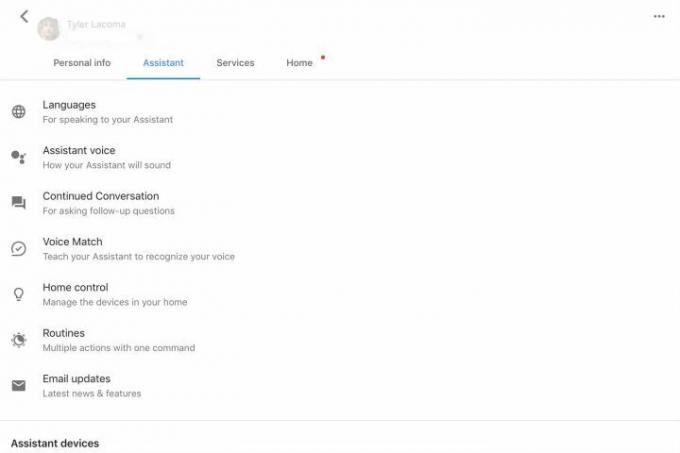
1. lépés: Állítsa be okoseszközét, és győződjön meg arról, hogy be van kapcsolva, valamint ugyanahhoz a hálózathoz csatlakozik, mint az Öné
2. lépés: Itt két részt kell látnod, Eszközök és Szobák. Győződjön meg róla, hogy a Eszközök szakaszt, majd kattintson a nagy pluszjelre, amely azt mondja Adja hozzá okoseszközeit.
3. lépés: Az Asszisztens mostantól az általa támogatott okoseszközök nagyon hosszú listájához vezet. A listát ábécé sorrendben nézheti át a készülékére vonatkozóan, vagy kereshet rá a kereső funkcióval. Válassza ki a megfelelő eszközt.
4. lépés: A Google most végigvezeti Önt a csatlakozási lépéseken, a kiválasztott eszköztől függően. Először általában arra kéri, hogy jelentkezzen be fiókjába az okoseszköz-platformon, és onnan veszi át a dolgok irányítását. Amikor lehetőséget kap a választásra Kész, válassza ki a befejezéshez.
5. lépés: Az is jó ötlet, ha újra belép az Asszisztens szakaszba, megkeresi az eszközt, és becenevet ad neki, amelyet szívesebben hív, amikor beszél vele.
Okoseszközök csatlakoztatása Sirivel
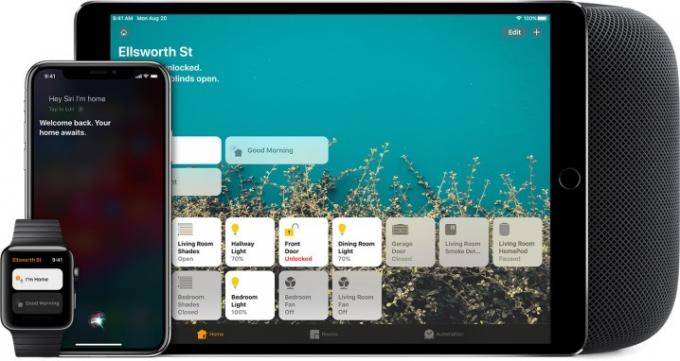
Az Apple mobileszközök mellett a Sirivel jelenleg működő fő intelligens hangszóró a HomePod (más hangszórókon Siri-kompatibilis zenei parancsok vannak, de ez nem jelenti azt, hogy okoseszközöket vezérelhetsz velük). Így állíthatja be eszközeit a Siri segítségével.
1. lépés: A Siri a HomeKit, az Apple okoseszköz-platformján keresztül vezérli az eszközöket. Okoseszközének kompatibilisnek kell lennie a HomeKit-tel, hogy együtt tudjon működni a Sirivel, ezért először ezt ellenőrizze. Ha működik a HomeKittel, állítsa be az eszközt, és csatlakoztassa az otthoni hálózathoz, hogy felkészülhessen.
2. lépés: Tartozékok hozzáadásához győződjön meg arról, hogy a Home alkalmazás elérhető iOS-eszközön (a Home alkalmazás is integrálódik a HomePodba, így az adott hangszóróhoz is beállítja az eszközöket). Nyissa meg az alkalmazást, és válassza ki Tartozék hozzáadása, a pluszjel ikonra.
3. lépés: Az iOS-eszköz kamerájával olvassa be a HomeKit kódot az okoseszközén (8 számjegyből áll, és fel kell címkézni). Egyes eszközök QR-kódot használhatnak helyette. Régebbi iPhone-ok csatlakozhatnak NFC, tehát ha ezeket a telefonokat az eszköz közelében kell tartani, működnie kell.
4. lépés: Nézze meg az alkalmazást, amíg meg nem jelenik a tartozékmodell, majd válassza ki. A Home alkalmazás kérheti ezt Tartozék hozzáadása a hálózathoz, így biztos lehet benne, hogy ezt is megengedi.
5. lépés: Nevezze el tartozékát egy egyszerű, emlékezetes néven, és rendelje hozzá egy helyiséghez, ha kívánja. Ha mindennel végzett, válassza a lehetőséget Kész. Most már képesnek kell lennie adjon ki Sirinek számos eszközparancsot, a tartozékától függően.
Szerkesztői ajánlások
- A legjobb intelligens otthoni technológia a kollégium számára
- 5 klassz intelligens otthoni kütyü 2023 nyarára
- A legjobb Google Home tippek, trükkök és húsvéti tojások
- A legjobb Amazon Alexa intelligens hangszórók
- Megéri egy Roku Smart Home előfizetés?
Frissítse életmódjátA Digital Trends segítségével az olvasók nyomon követhetik a technológia rohanó világát a legfrissebb hírekkel, szórakoztató termékismertetőkkel, éleslátó szerkesztőségekkel és egyedülálló betekintésekkel.




